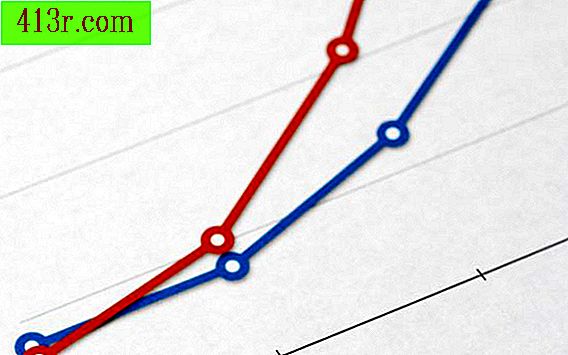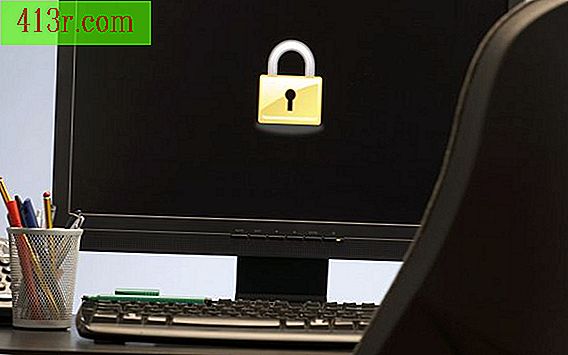Sony Vaio'da Bluetooth nasıl yapılandırılır

Bluetooth Vaio etkinleştirildi
1. Adım
Masaüstünüzün sağ alt köşesindeki sistem tepsisindeki Bluetooth simgesini sağ tıklayın.
2. Adım
Görüntülenen menüde "Bluetooth cihazı ekle" ye geçin. Bu, sahip olduğunuz ve bilgisayara bağlanan Bluetooth cihazlarını gösteren bir iletişim kutusu açar.
3. adım
Seçmek için cihazlardan birine tıklayın. "İleri" düğmesine tıklayın.
4. Adım
"Dokümanlarda bulunan şifreyi kullan" ın yanındaki radyo düğmesine tıklayın (Dokümanlarda bulunan anahtarı kullanın). Anahtarı bulmak için Bluetooth cihazınızın kullanım kılavuzuna bakın. Metin kutusuna yazın ve "İleri" düğmesine tıklayın.
Adım 5
Anahtar doğrulandıktan sonra "İleri" düğmesine tıklayın. Yapılandırmadan çıkmak için "Son" düğmesine tıklayın. Bluetooth cihazı aktif hale getirilecektir.
USB Bluetooth alıcısı
1. Adım
USB Bluetooth alıcısını bilgisayarınızdaki bir USB yuvasına takın. Windows XP Service Pack 2, Vista veya 7 kullanıyorsanız, sürücüler otomatik olarak yüklenir. Windows'un önceki sürümlerinde, Bluetooth aygıtınızla birlikte verilen kurulum diskini takın ve sürücüleri yüklemek için ekrandaki yönergeleri izleyin.
2. Adım
Başlat Menüsünü açmak için masaüstünüzdeki "Başlat" düğmesine tıklayın ve ardından "Denetim Masası" na tıklayın. "Ağ ve İnternet" e tıklayın ve ardından "Bluetooth özellikli bir cihaz kurun."
3. adım
Bluetooth Cihazları penceresindeki "Ekle" düğmesine tıklayın. Bu, "Bluetooth Aygıtı Ekleme Sihirbazı" nı açacaktır.
4. Adım
Seçmek için cihaza tıklayın ve sonra "İleri" düğmesine tıklayın. Bir sonraki ekranda, "Dokümanlarda bulunan şifreyi kullan" ın yanındaki radyo düğmesine tıklayın (Dokümanlarda bulunan anahtarı kullanın). Anahtarı bulmak için Bluetooth cihazınızın kullanım kılavuzuna bakın. Metin kutusuna yazın ve "İleri" düğmesine tıklayın.
Adım 5
Anahtar doğrulandıktan sonra "İleri" düğmesine tıklayın. Yapılandırmadan çıkmak için "Son" düğmesine tıklayın. Bluetooth cihazı aktif hale getirilecektir.